In der aktuellen Version von JTL-Wawi gibt es signifikante Veränderungen die auch im neuen Warehouse Management System von JTL-Wawi begründet sind. Neben einer veränderten Benutzerverwaltung, die ein Update meines Artikels notwendig macht, ist die Druckerverwaltung aus den globalen Einstellungen herausgelöst worden und durch eine eigene Druckerverwaltung ersetzt worden. Dies bringt durchaus einige Vorteile mit sich. Hier schauen wir uns zunächst die neuen „Globalen Einstellungen“ an.
Wie der Name „Globale Einstellungen“ schon sagt, werden hier für den Mandanten und die darin enthaltenen Firmen zentrale Einstellungen vorgenommen.
Im einzelnen werden hier folgende Einstellungen vorgenommen:
SQL-Server
Hier wird für externe Tools wie die Ameise oder LS-POS der verwendete SQL Server in der Form <Servername>,<Portnummer><Instancename> eingetragen. Servername ist der Name des Computers, der im Netzwerk als Datenbank Server fungiert. Sollte es sich um ein Server handeln der im Internet gehostet wird, ist zusätzlich noch die Portnummer der SQL Server Instance notwendig. Getrennt durch einen Backslash wird am Ende der Instancename, standardmäßig JTLWAWI eingetragen. Das ganze könnte z.B. so aussehen: „SERVER,58999JTLWAWI“ oder bei einer lokalen SQL Server Installation „localhostJTLWAWI“.
Fremdpattformen
Beim Verkauf über eBay haben Sie die Möglichkeit sogenannte Posten zu verkaufen. Wenn Sie den Haken vor „Artikel je. Posten mit Menge beim Auftragerstellen multiplizieren“ setzten, wird die entsprechende Menge vom Lagerbestand abgezogen. Zum Beispiel besteht ein Posten Rotwein aus 6 Flaschen. Bestellt ein Kunde bei eBay 2 dieser Posten, werden also insgesamt 12 Flaschen aus dem Bestand gebucht. Laut Wiki kann hier noch optional versucht werden, Fremdangebote einem Artikel zuzuordnen.
Zahlungseinstellugen
In den Zahlungseinstellungen werden der Mehrwertsteuersatz (MwSt. (%)), die Bezeichnung des Mehrwertsteuersatzes, das Zahlungsziel hinterlegt. Diese drei Einstellungen können später auch individuell für Artikel und Kunden geändert werden. Die Einstellung „Gesamtbetrag auf 0.5 Runden, ist für die Unternehmen mit Sitz in der Schweiz gedacht.
Artikel in der Datenbank löschen
Beim normalen Löschen von Artikeln bleiben diese trotzdem noch weiterhin in der Datenbank bestehen, damit diese über die Statistiken noch ausgewertet können. Diese Einstellung bewirkt, dass beim Löschen von Artikeln diese auch für immer aus der Datenbank gelöscht werden und somit für spätere Auswertungen auch nicht mehr zur Verfügung stehen.
Log-Datei
In der Logdatei werden, sofern aktiviert, Informationen zur eBay-Synchronisation und Webshop-Abgleich gespeichert. Zusätzlich muss noch der Pfad und Dateiname für die Logdatei gewählt werden. Bitte beachten Sie, dass diese Einstellungen erst nach einem Neustart von JTL-Wawi wirksam werden.
Eingangsrechnungen
Diese Einstellung bezieht sich auf das neue Bestellwesen in JTL-Wawi und ermöglicht in der Einkaufsverwaltung Einkaufsrechnungen zu erstellen.
Merkfunktionen in Übersichten aktivieren
Diese Einstellungen sind noch nicht in der Wiki von JTL-Wawi dokumentiert. Meine Tests haben mehr oder weniger ergeben, dass es keine Auswirkungen hat, ob die Haken gesetzt sind, oder nicht. Wird sich vielleicht mit einer späteren Version noch ändern.
Auftrag/Angebot/Lieferantenbestellung Optionen
Mit Positionsbeschreibung wir angegeben, welche Artikelbeschreibung – keine, kurz, lang – beim Ausgeben von Angeboten, Aufträgen oder Rechnungen in der Formularvorlage erscheinen soll. Mit Auftrag Zusatzgewicht können einen zusätzlichen Wert angeben, in die Berechnung mit einfließt, z. B. für Paketbeilagen die immer mit versendet werden. Aktivieren Sie „nach Rechnungserstellung Auftrag/Re. nicht änderbar“ sind diese für nachträgliches Bearbeiten gesperrt. Mit der Einstellungen „Lieferantenbestellung freigeben“ werden Bestellungen in der Einkaufsverwaltung sofort als „Freigegeben“ angezeigt. Durch setzten des Haken bei POS Aufträge/Rechnungen anzeigen werden die aus dem Kassensystem LS-POS generierten Aufträge und Rechnungen angezeigt. Durch entfernen des Haken bei Gesamtsummen anzeigen (Au-/Re.Verwaltung) werden keine Summen mehr in der Auftrags- und Rechnungsverwaltung dargestellt. Mit dem Haken vor „Auftrag aus Angebot immer neu erstellen/nicht wandeln“ legen Sie fest, dass Angebote in JTL-Wawi erhalten bleiben und nicht in Aufträge umgewandelt werden.
Artikelübersicht
Mit aktiveren von „Bilder in der Artikelverwaltung bei „Mouse over“ anzeigen“ legen Sie fest, dass beim überstreichen mit der Maus in der Artikelverwaltung die entsprechenden Produktbilder angezeigt werden.
JTL-Wawi ToolBar Iconset
Mit dieser Einstellung können Sie festlegen, dass JTL-Wawi ein alternatives Iconset in der Toolbar verwendet.
HTML-Editor
Hier können Sie festlegen ob Sie den neuen HTML-Editor nutzen wollen, Kontrollkästchen aktiviert, oder den alten. Damit Sie die WYSIWYG (What you see is what you get) – Funktion des HTML-Editors optimal nutzen können, können Sie hier den Pfad zu Ihrem Webshop angeben, z.B. https://www.meinshop.de und unter Css-Url 1 und 2 die Pfade zu Ihren Template-Stylesheet, die Sie für das Layout Ihres Shops verwenden, z.B. templates/JTL-Shop3-Tiny312/themes/custom/theme.css und templates/JTL-Shop3-Tiny312/themes/custom/theme2.css.
Sonstiges
Unter Sonstiges können Sie hier nur festlegen, dass Sie die alternativen Farben in den Listenansichten aktivieren möchten.
Haben Sie Fragen oder brauchen ein individuelles Angebot? Zögern Sie nicht, uns zu kontaktieren.
- 0/5
- 0 ratings
| Very bad! | Bad | Hmmm | Oke | Good! |
|---|---|---|---|---|
| 0% | 0% | 0% | 0% | 0% |
Haben Sie Fragen oder brauchen ein individuelles Angebot? Zögern Sie nicht, uns zu kontaktieren.














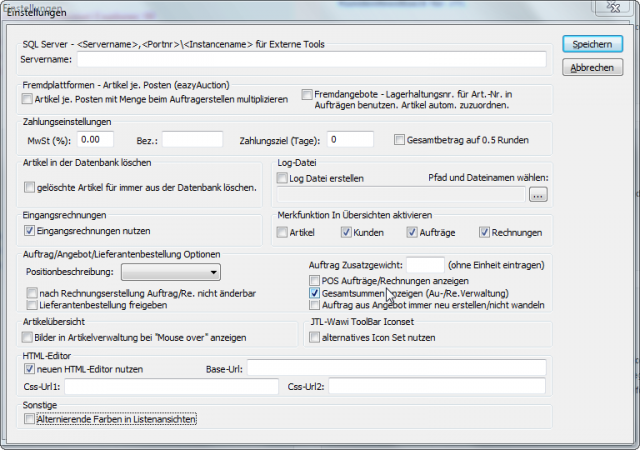

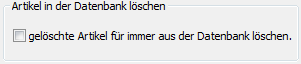









Hallo aus Köln,
erstmal Danke für Eure Arbeit.
Eine Anmerkung habe ich: kann es sein, dass im Text Eure Backslashe ‘aufgefressen’ werden?
Z.B. bei : „localhostJTLWAWI“?
Müsst Ihr vielleicht doppeln (Test \ versus )
Liebe Grüße,
Florian
Ich habe unten nach ‘Test ‘ und ‘versus ‘ tatsächlich erst zwei und dann nur einen Backslash eingefügt. Ich mache jetzt mal drei und zwei: \ und \ 🙂
FG
Hallo Florian,
danke für deinen Hinweis. Es scheint so, das mit dem Umzug der Beiträge Sonderzeichen verloren gegangen sind. Danke für Deinen Hinweis.
Gruß Michael